在当今信息时代,网络已经成为人们生活中不可或缺的一部分。然而,有时我们会遇到电脑无法连接网络的问题,给我们的工作和生活带来诸多不便。本文将详解电脑无法...
2025-07-22 194 电脑无法连接网络
随着互联网的普及,电脑已经成为了我们日常生活中必不可少的工具。然而,有时我们会遇到电脑无法连接网络的问题,给我们的正常使用带来了很大的困扰。本文将针对电脑无法连接网络的原因进行深入分析,并提供相应的解决方法,帮助读者快速解决这一问题。
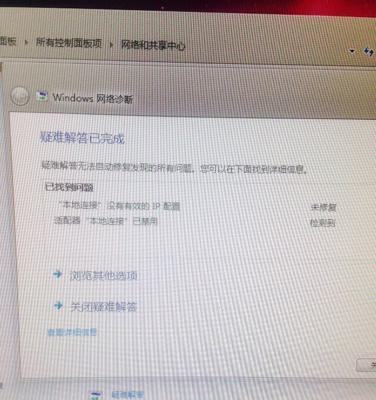
1.网络连接异常:检查网络连接是否正常
在电脑无法连接网络时,首先要确认网络是否处于正常状态。可以检查路由器是否工作正常,确保所有网络设备都连接好,以及检查网线是否插好。若发现任何异常,及时修复或更换设备。

2.IP地址冲突:解决IP地址冲突问题
IP地址冲突是电脑无法连接网络的常见原因之一。可以通过打开命令提示符窗口,输入“ipconfig/release”释放IP地址,再输入“ipconfig/renew”重新获取IP地址,解决IP地址冲突问题。
3.DNS服务器问题:更换DNS服务器地址
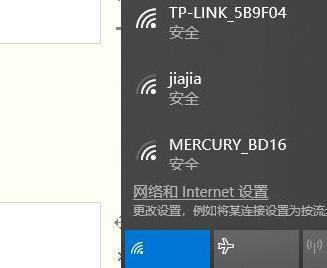
有时候,电脑无法连接网络是由于DNS服务器问题引起的。可以尝试更换DNS服务器地址,例如使用Google的公共DNS服务器地址,以提高网络连接稳定性。
4.防火墙阻塞:关闭或设置合适的防火墙规则
电脑上的防火墙可能会阻塞网络连接,导致无法上网。可以尝试关闭防火墙进行测试,如果可以连接网络,说明是防火墙规则设置有问题。可以重新设置或添加相应的规则,确保网络连接正常。
5.网络适配器问题:检查和更新网络适配器驱动程序
电脑无法连接网络还可能是由于网络适配器驱动程序出现问题。可以在设备管理器中检查网络适配器的状态,并尝试更新驱动程序来解决问题。
6.病毒或恶意软件感染:进行杀毒和清理工作
电脑受到病毒或恶意软件感染也会导致无法连接网络。可以运行杀毒软件进行全盘扫描,清理可能存在的病毒和恶意软件,然后重新启动电脑进行测试。
7.网络设置错误:检查网络设置是否正确
在电脑无法连接网络时,还应该检查网络设置是否正确。可以进入网络和共享中心,检查网络连接是否启用,以及确认IP地址、子网掩码和默认网关等设置是否正确。
8.路由器设置问题:重启或重置路由器
有时候电脑无法连接网络是由于路由器设置问题导致的。可以尝试重启路由器,或者通过按下路由器背面的重置按钮来恢复出厂设置,再重新配置路由器。
9.ISP服务中断:联系网络服务提供商
如果经过以上方法仍无法解决电脑无法连接网络的问题,可能是因为网络服务提供商(ISP)出现故障。可以通过电话或在线客服与ISP联系,确认是否有网络中断问题。
10.MAC地址过滤:取消或添加MAC地址过滤规则
在某些情况下,电脑无法连接网络可能是由于路由器设置了MAC地址过滤规则所致。可以进入路由器管理界面,取消或添加相应的MAC地址过滤规则,以确保电脑能够连接网络。
11.无线信号弱:调整无线网络信号强度
电脑无法连接无线网络时,可能是由于无线信号弱造成的。可以尝试调整无线路由器的位置或添加信号放大器来增强信号覆盖范围,以提高无线网络连接质量。
12.网络故障:检查物理线路是否损坏
电脑无法连接网络也可能是因为物理线路损坏所致。可以检查网线是否有断裂或接触不良的情况,并尽快更换或修复受损的物理线路。
13.系统更新问题:检查系统是否需要更新
有时候电脑无法连接网络是由于操作系统存在漏洞或需要更新所致。可以检查系统是否需要安装更新补丁,及时进行系统更新,以提高网络连接的稳定性。
14.IP堵塞问题:更换公共IP地址
在某些情况下,电脑无法连接网络可能是由于公共IP地址被堵塞所致。可以联系网络服务提供商,申请更换公共IP地址,解决无法连接网络的问题。
15.专家咨询:寻求专业帮助
如果经过多种方法仍然无法解决电脑无法连接网络的问题,可以考虑寻求专业的技术支持或咨询专家,以获得更精准的解决方案。
电脑无法连接网络可能有多种原因,包括网络连接异常、IP地址冲突、DNS服务器问题、防火墙阻塞、网络适配器问题、病毒感染等。通过检查和解决这些问题,我们可以重新建立起稳定的网络连接,保证电脑正常上网使用。同时,在遇到无法解决的问题时,寻求专业的技术支持也是一种明智的选择。
标签: 电脑无法连接网络
相关文章

在当今信息时代,网络已经成为人们生活中不可或缺的一部分。然而,有时我们会遇到电脑无法连接网络的问题,给我们的工作和生活带来诸多不便。本文将详解电脑无法...
2025-07-22 194 电脑无法连接网络
最新评论